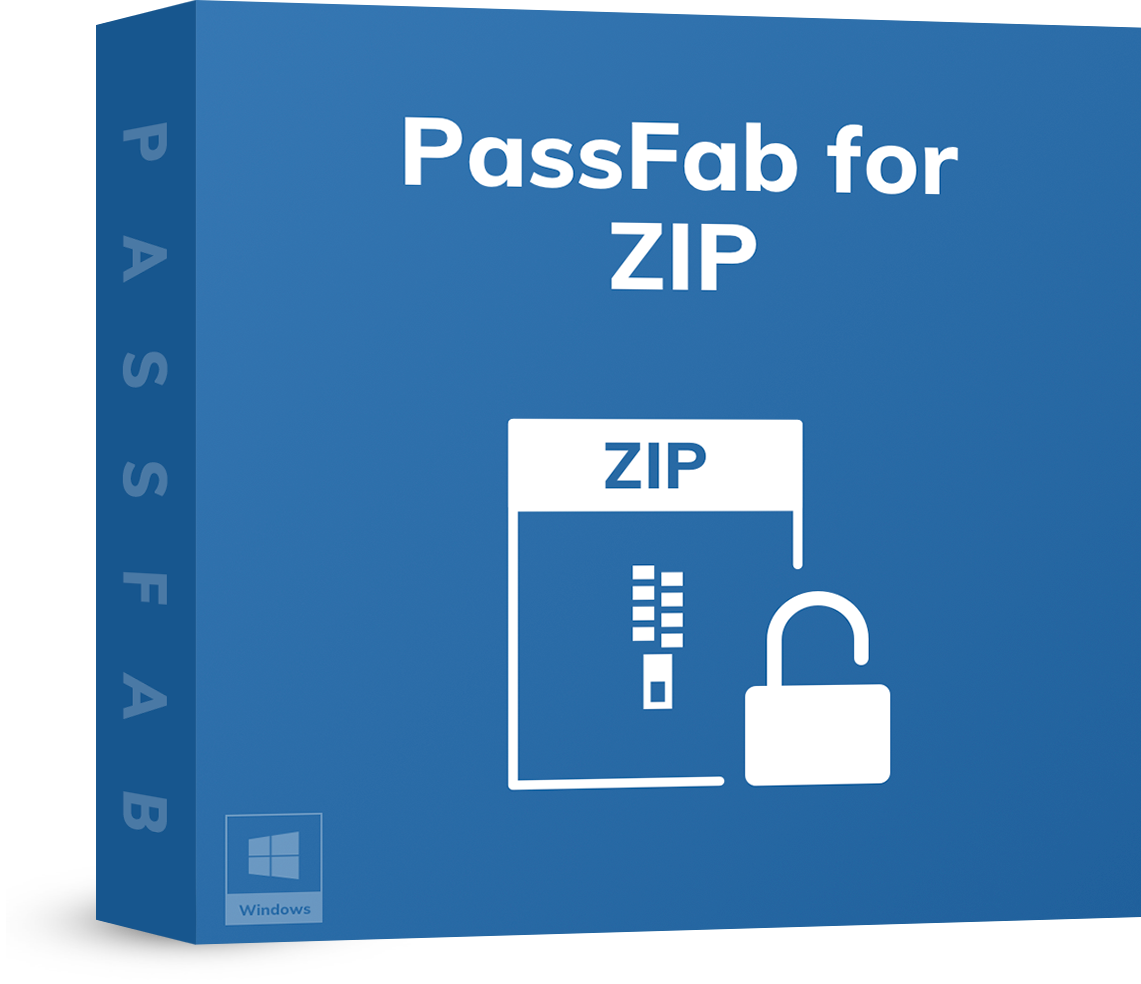Чтобы удалить пароль из zip-файла, мы будем использовать специальные инструменты на вашем компьютере. Такие инструменты называются средством удаления пароля zip-архива, которое просто разблокирует пароль защищенного zip-файла. Более того, в этой статье мы упомянули различные методы, которые можно использовать для избавления от пароля к zip-документу. Все решения используют разные подходы к получению доступа к защищенному zip-архиву. Итак, если вы потеряли доступ к какому-либо zip-файлу, хранящемуся на вашем компьютере, из-за защиты паролем, обязательно выполните следующие методы один за другим:
- Вариант 1: Лучшее Средство Для Удаления Паролей ZIP
- Вариант 2: Как Удалить Пароль Из ZIP-файла С Помощью NSIS
- Вариант 3: Как Удалить ZIP-пароль В Интернете
- Вариант 4: Как Обойти ZIP-пароль С Помощью Блокнота
Вариант 1: Лучшее Средство Для Удаления Паролей ZIP - PassFab Для ZIP
Если вы потеряете доступ к любому из ваших защищенных ZIP-файлов, это может вызвать множество проблем. И поскольку это происходит со многими пользователями компьютеров, в Интернете доступны различные инструменты, которые позволяют обойти такие zip-файлы и восстановить доступ к вашим важным данным и файлам. Но все эти инструменты восстановления имеют разные параметры и функции. В результате вам могут не понравиться все из-за отсутствия функций плохого пользовательского интерфейса. Более того, некоторые из этих приложений могут даже не работать.
Поэтому сегодня мы здесь, чтобы показать, как использовать PassFab для ZIP для удаления пароля защищенного файла ZIP. Это программное обеспечение, несомненно, является лучшим, когда дело доходит до получения доступа к защищенным zip-файлам. Он поддерживает все типы zip-файлов, такие как WinZIP, 7ZIP или PKZIP и т. Д. И если вы также хотите использовать его на своем компьютере для открытия защищенных паролем файлов ZIP, обязательно выполните указанные шаги один за другим:
Как удалить Zip-пароль
- 01Сначала посетите веб-сайт PassFab и откройте страницу продукта. Здесь нажмите на вариант загрузки, который начнет загрузку установочного файла PassFab для ZIP на ваш компьютер.
- 02Как только это будет сделано, откройте проводник Windows на своем компьютере, нажав «Windows Key + E» на клавиатуре. Здесь найдите и откройте файл установщика PassFab для ZIP, который мы скачали ранее.
- 03После этого установите эту программу на свой компьютер, следуя инструкциям на экране. После завершения процесса установки откройте PassFab for ZIP, и вы увидите его основной интерфейс.
- 04Нажмите кнопку «Добавить» в этой программе, чтобы импортировать желаемый ZIP-файл, защищенный паролем.
- 05Теперь, когда вы открыли целевой ZIP-файл, выберите в нем соответствующий режим атаки. Вы можете выбрать атаку грубой силы или грубую силу с атакой по маске или атаку по словарю в соответствии с вашими предпочтениями.
- 06После того, как вы начали процесс восстановления zip-архива в этом инструменте, он будет завершен в течение нескольких минут. И как только это будет сделано, вы получите доступ к защищенному паролем ZIP-архиву и, наконец, навсегда удалите пароль.
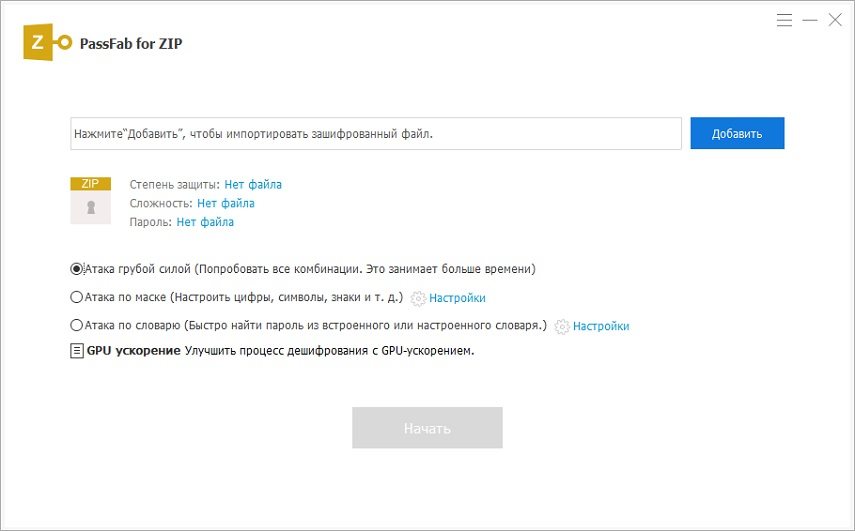
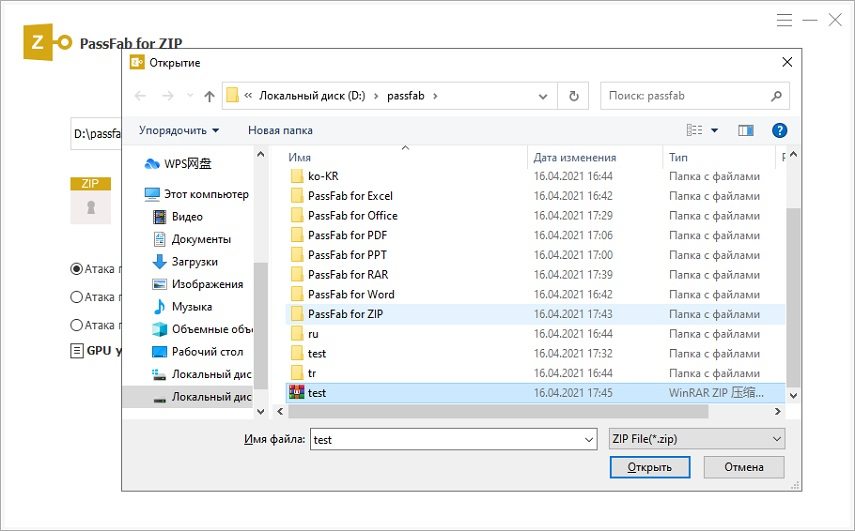

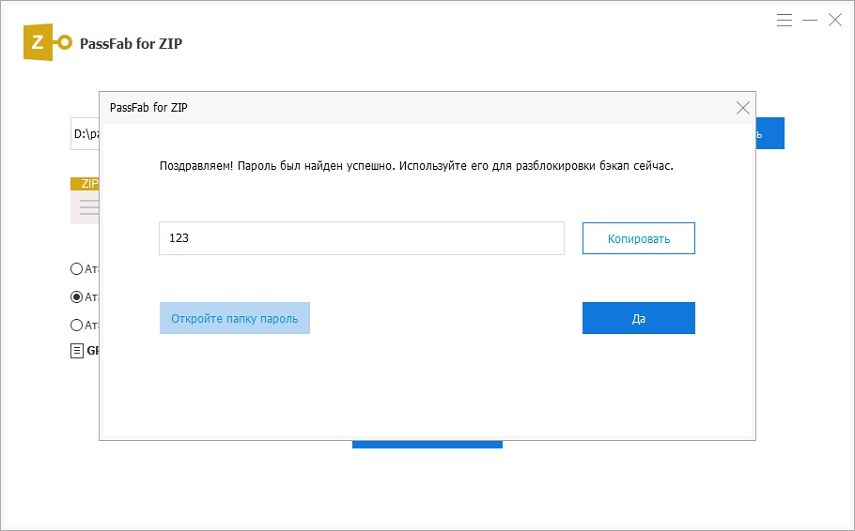
Вариант 2: Как Удалить Пароль Из ZIP-файла С Помощью NSIS
Хотя PassFab для ZIP работает без проблем, некоторые пользователи могут использовать другие методы для того же. И один из таких способов удаления пароля из zip-файла - использование бесплатного NSIS. Вы можете использовать это бесплатное программное обеспечение на своем компьютере для доступа к защищенному паролем zip-файлу, выполнив следующие шаги один за другим:
- Сначала посетите эту страницу загрузки, чтобы загрузить и установить NSIS на свой компьютер.
- После этого откройте программное обеспечение NSIS и откройте ZIP-файл с паролем. Нажмите на «Создать».
- После завершения нажмите «Закрыть». Теперь перейдите к местоположению защищенного ZIP-файла. Вы найдете уникальный exe-файл со значком NSIS. Просто запустите exe-файл и следуйте инструкциям по его установке.
- Наконец, NSIS удалит пароль этого ZIP-файла, и вы получите доступ к его содержимому без каких-либо проблем.


Вариант 3: Как Удалить ZIP-пароль В Интернете
В то время как другие программы используют вашу вычислительную мощность для получения пароля zip-файла, также можно удалить пароль zip-архива онлайн с помощью определенных веб-сайтов. Эти веб-сайты используют свои серверы для открытия ZIP-файла, защищенного паролем. Lost My Pass - это онлайн-платформа, которая может выполнить свою работу. И вы можете следовать данному пошаговому руководству, чтобы использовать онлайн-инструменты для удаления пароля из zip-файла без какого-либо программного обеспечения:
- Откройте любой браузер на своем ПК или Mac и посетите этот веб-сайт, чтобы разблокировать ZIP-файлы.
- После этого нажмите на опцию загрузки ZIP-файла и выберите ZIP-файл, который вы хотите разблокировать.

Вариант 4: Как Обойти ZIP-пароль С Помощью Блокнота
Все методы, упомянутые в этой статье, достаточно эффективно работают для разблокировки ZIP-файлов с помощью паролей. Но все они требуют, чтобы вы использовали сторонние инструменты для успешного получения доступа к вашим файлам. К сожалению, не всем нравится устанавливать или использовать программы для таких задач. В таком случае вы также можете использовать командную строку, то есть CMD, для удаления пароля из ZIP-файла, хранящегося на вашем компьютере. И вы можете легко сделать это на своем компьютере, выполнив следующие шаги один за другим:
Шаг 1: Сначала создайте текстовый файл с помощью Блокнота в папке, содержащей ZIP-файл с паролем.
Шаг 2: После этого вставьте следующий текст в этот файл и сохраните его как файл rar-password.bat.

REM ================================================= ===========
@echo off
title Взломщик паролей Rar
режим con: cols = 47 строк = 20
скопируйте "C: \ Program Files \ WinRAR \ Unrar.exe"
УСТАНОВИТЬ PSWD = 0
УСТАНОВИТЬ DEST =% TEMP% \% RANDOM%
MD% DEST%
: RAR
cls
эхо ----------------------------------------------
echo УЗНАТЬ ПОДРОБНЕЕ
эхо ----------------------------------------------
эхо.
SET / P "NAME = Введите имя файла:"
ЕСЛИ "% NAME%" == "" перейти к NERROR
goto GPATH
: NERROR
эхо ----------------------------------------------
эхо ОШИБКА
эхо ----------------------------------------------
echo Извините, вы не можете оставить это поле пустым.
Пауза
goto RAR
: GPATH
SET / P "ПУТЬ = Введите полный путь:"
ЕСЛИ "% PATH%" == "" перейти к PERROR
goto NEXT
: PERROR
эхо ----------------------------------------------
эхо ОШИБКА
эхо ----------------------------------------------
echo Извините, вы не можете оставить это поле пустым.
Пауза
goto RAR
:СЛЕДУЮЩИЙ
ЕСЛИ СУЩЕСТВУЕТ "% ПУТЬ% \% ИМЯ%" НАЧАТЬ
перейти ПУТЬ
:ДОРОЖКА
cls
эхо ----------------------------------------------
эхо ОШИБКА
эхо ----------------------------------------------
echo Opppss Файл не существует.
Пауза
goto RAR
:НАЧАЛО
SET / A PSWD =% PSWD% + 1
эхо 0 1 0 1 1 1 0 0 1 0 0 1 1 0 0 1 0 1 0 0 1 0 1
эхо 1 0 1 0 0 1 0 1 1 1 1 0 0 1 0 0 1 1 1 1 0 0 0
эхо 1 1 1 1 1 0 1 1 0 0 0 1 1 0 1 0 1 0 0 0 1 1 1
эхо 0 0 0 0 1 1 1 1 1 0 1 0 1 0 1 0 0 1 0 0 0 0 0
эхо 1 0 1 0 1 1 1 0 0 1 0 1 0 1 0 0 0 0 1 0 1 0 0
эхо 1 1 1 1 1 0 1 1 0 0 0 1 1 0 1 0 1 0 1 1 1 1 0
эхо 0 0 0 0 1 1 1 1 1 0 1 0 1 0 1 0 0 0 0 0 1 1 0
эхо 1 0 1 0 1 1 1 0 0 1 0 1 0 1 0 0 0 0 1 1 1 1 0
эхо 0 1 0 1 1 1 0 0 1 0 0 1 1 0 0 1 0 1 0 0 1 1 0
эхо 1 0 1 0 0 1 0 1 1 1 1 0 0 1 0 0 1 0 1 0 1 0 0
эхо 0 0 0 0 1 1 1 1 1 0 1 0 1 0 1 0 0 1 1 0 1 0 1
эхо 1 0 1 0 1 1 1 0 0 1 0 1 0 1 0 0 0 0 1 0 1 0 0
эхо 0 1 0 1 1 1 0 0 1 0 0 1 1 0 0 1 0 1 0 0 1 1 0
эхо 1 0 1 0 0 1 0 1 1 1 1 0 0 1 0 0 1 1 0 1 0 0 1
эхо 1 1 1 1 1 0 1 1 0 0 0 1 1 0 1 0 1 0 1 1 1 0 0
эхо 0 0 0 0 1 1 1 1 1 0 1 0 1 0 1 0 0 1 1 1 0 1 1
эхо 1 0 1 0 1 1 1 0 0 1 0 1 0 1 0 0 0 0 0 0 1 1 0
эхо 1 0 1 0 0 1 0 1 1 1 1 0 0 1 0 0 1 0 1 0 1 0 0
эхо 0 1 0 1 1 1 0 0 1 0 0 1 1 0 0 1 0 1 1 1 0 1 1
эхо 1 0 1 0 0 1 0 1 1 1 1 0 0 1 0 0 1 0 0 1 1 0 1
эхо 1 1 1 1 1 0 1 1 0 0 0 1 1 0 1 0 1 0 1 1 0 1 1
эхо 0 0 0 0 1 1 1 1 1 0 1 0 1 0 1 0 0 1 1 0 1 1 0
эхо 1 1 1 1 1 0 1 1 0 0 0 1 1 0 1 0 1 0 1 1 0 0 0
эхо 0 0 0 0 1 1 1 1 1 0 1 0 1 0 1 0 0 0 0 1 1 0 1
эхо 1 0 1 0 1 1 1 0 0 1 0 1 0 1 0 0 0 0 0 1 0 1 1
UNRAR E -INUL -P% PSWD% "% PATH% \% NAME%" "% DEST%"
IF / I% ERRORLEVEL% EQU 0 GOTO FINISH
НАЧАТЬ
:ФИНИШ
RD% DEST% / Q / S
Del "Unrar.exe"
cls
эхо ----------------------------------------------
эхо ТРЕЩАЕТСЯ
эхо ----------------------------------------------
эхо.
echo ПАРОЛЬ НАЙДЕН!
echo FILE =% NAME%
echo РАСШИРЕННЫЙ ПАРОЛЬ =% PSWD%
пауза> NUL
выход
REM ================================================= ===========
Шаг 3: Теперь переименуйте zip-файл в sample.rar с помощью проводника Windows.
Шаг 4: После этого откройте bat-файл, который взломает пароль zip-файла и предоставит его вам.
Заключительные Слова
Мы надеемся, что вы нашли эту статью полезной и успешно удалили защищенные паролем ZIP-файлы, хранящиеся на вашем компьютере с Windows. Вы можете легко узнать, как взломать пароль почтового индекса без какого-либо программного обеспечения. Не только это, но если это не сработает для вас, то вы также найдете в этой статье средство для удаления zip-пароля. Мы предоставили PassFab для ZIP, лучший инструмент для восстановления или удаления паролей ZIP, который позволяет вам получить доступ даже к защищенным ZIP-файлам на вашем компьютере. Кроме того, вы также найдете другие полезные методы, которые позволят вам сделать то же самое.